是不是一遇到图片格式转换的问题就头大?满网搜教程,繁琐步骤却转眼就忘?别担心,分享8个好用的图片格式转换器,一次学习终身受益,快来看看叭~
为什么需要对图片格式进行转换?1、适配多平台需求:不同平台对图片格式的要求都不尽相同,转换可以确保图片完美适配,提升浏览体验。
2、优化加载速度:转换为更适合网络传输的格式能在保证图片质量的同时减小文件体积,节省流量和时间。
3、保护图片版权:部分格式自带版权信息或元数据,通过转换能更安全地分享和使用,减少潜在的版权风险。
4、提升视觉效果:不同的图片格式适用于不同的应用场景和视觉风格,合适的图片格式更能增强视觉冲击力。
有哪些易于使用的图片格式转换器?1、美图秀秀(PC)
一款大家都在用的老牌修图神器,除了常见的人像美容、抠图拼图、视频编辑等功能外,也能应对简单的图片格式转换,点击“图片编辑”打开图片就能操作。

一次选择单张图片,接着点击页面右上方的“保存”,保存路径、文件名称与格式、画质调整均支持按需设置,支持转换的格式也有几种可选,保存即可导出。

2、迅捷图片转换器(PC+Web)
一款综合型的图片转换软件,除批量转换图片格式外还提供图片编辑、趣玩图片等多种工具,AI特效、写真、绘画等热门功能也能限免使用,助力轻松出大片。
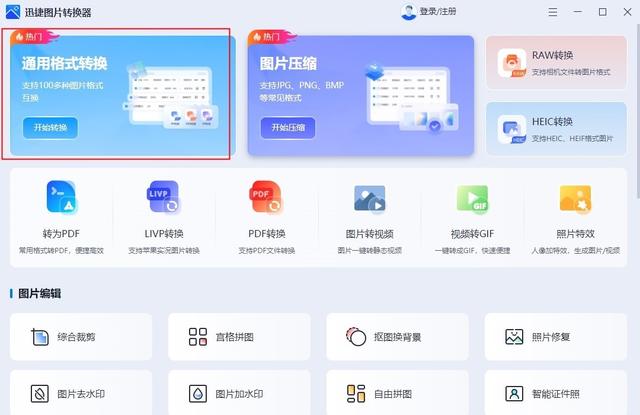
打开后直接点击【通用格式转换】,支持jpg、bmp、webp、png、gif、tif、svg、pdf等百余种图片格式进行互换处理,一次选择单张多张或添加文件夹均可。

可一键将所上传图片转为同一种格式,多帧/层和色彩空间也能进行选择调整,确定好后点击“开始转换”,速度很快,转换完成就能打开查看,还能手动删除。
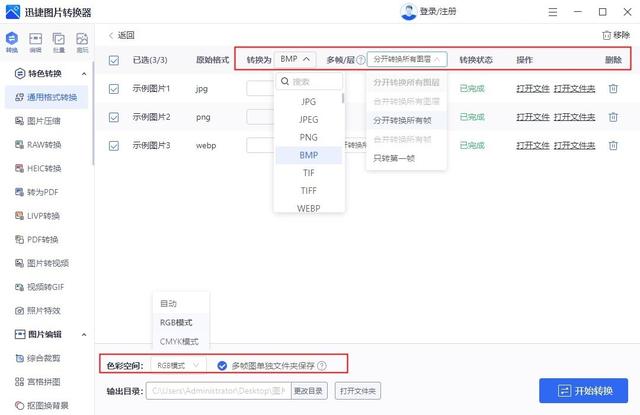
同名网站也很推荐,支持对几十种常见格式图片进行在线转换,包括JPG、PNG、BMP、GIF、ICON、Heic、Raw等,图片尺寸在15*15—5000*5000px都OK。

内置6种转换类型,选中后可一次添加多张图片,会显示原大小,然后在下方的“转换格式”方框内设置所需格式并点击“开始转换”,完成后就能下载保存。

3、改图鸭(PC)
一款集图片编辑、图片美化、抠图换背景、趣味特效等多种功能于一身的修图软件,操作页面直观易懂,零基础小白也能快速上手,一站式满足各种场景需求。

图片转换细分5大类,有专门为Heic和Raw开设,其中的“图片格式转换”可实现jpg、jpeg、png、bmp、pdf 、gif等超百种格式互转,批量操作也没问题。

支持统一转换上传的全部图片格式,也能针对单个图片文件进行个性化的转换格式选择,确定好后按下“开始转换”,稍作等待就能完成并进行查看和使用了。

4、Adobe Photoshop(PC)
提到图像处理软件,这款绝对绕不开,功能在图形、文字等方面都有涉及,调整图片尺寸也能做到。打开后导入单张图片,再点击【文件】选择“存储为Web”。

在自动弹出的“存储为”窗口点击“格式”,有预设20余种可供自由选择,包括常见的JPEG、PNG、BMP、GJF、TIFF等在内,选好后点击“保存”就能得到了。
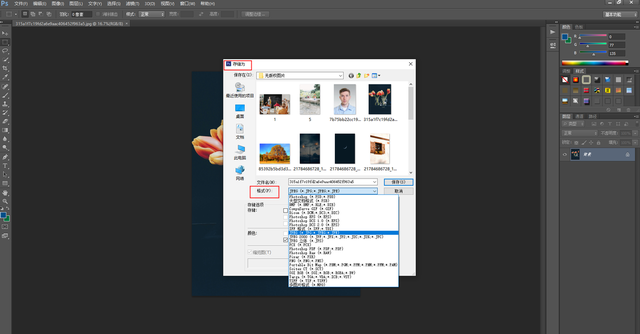
5、一键抠图(APP+Web)
一款专注于抠图服务的应用,同时有提供丰富的背景模板以及图片、照片等相关功能。打开后点击底部的“工具”并在跳转页面选择【格式转换】进行图片导入。

一次至多可选择9张图,接着设置转换输出格式,内置JPG、JPEG、PNG、GIF、BMP、WEBP等多种常见格式,按需选择即可,确定后点击“立即转换并保存”。

不想下载软件可以用它的网页端,涵盖图片压缩、格式转换、照片修复、抠图换背景、智能证件照、照片变漫画等多种图片编辑功能,操作起来会更加便捷。

共划分为10种类型,可将多种不同格式的图片批量转换成指定格式,会显示图片名称和大小,设置好输出格式后点击“立即转换”,完成后下载进行保存。

6、Convertio(Web)
一款高效便捷的格式转换网站,支持音频、视频、图像、文档、归档、演示器、字体和电子书这8种类型,并且所有操作都在云端进行,不消耗计算机资源。

操作很简单,直接点击“选择文件”导入图片,一次可并行转换两个,接着在“图像”分类下找到所需格式,直接输入搜索也可,转换完成就能立即下载。

7、UU在线工具(Web)
一个很实用的在线工具网站,涵盖涉及文本、生活、图像、办公、数学、编程、营销、音视频等在内的700+工具,帮助高效处理各类数据,提高工作效率。

支持输入关键词搜索,选择“超全文件格式转换”在跳转页面选择“图像”,然后根据原格式选择互转格式,互转格式能随时切换,最后按下“Convert”。

8、PhotoKit(Web)
一个强大的在线图片编辑器,支持切换页面显示语言,一键抠图、改图、修图、美图等通通能搞定,并且内置正版高清图片素材库,轻松应对各种设计场景。

先点击右上角的“批量处理”,接着在跳转页面选择【格式转换】,可一次上传多张图片,内置8种常见格式,转换完成后还能进行保存、清除和复原处理。

以上就是今天的全部内容分享了,记得点赞转发哦~
